Digikam/Facebook/ca: Difference between revisions
(Created page with "Aquí podeu escollir descarregar el vostre propi àlbum o el d'un amic. Si escolliu el vostre, feu clic al menú anomenat <menuchoice>Àlbum</menuchoice> per veure tots els àlbu...") |
(Importing a new version from external source) |
||
| (8 intermediate revisions by the same user not shown) | |||
| Line 1: | Line 1: | ||
<languages /> | <languages /> | ||
==Com descarregar àlbums de Facebook utilitzant digiKam== | ==Com descarregar àlbums de Facebook utilitzant digiKam== | ||
Transcrit des | Transcrit des d'un article al blog d'en Mohamed Malik, el 15 de febrer de 2011 | ||
Necessiteu descarregar els vostres àlbums de Facebook o dels vostres amics? No voleu desar cada imatge individualment. Bé, en aquest cas '''digiKam''' ho té tot cobert. És fàcil i ràpid. Aquí us expliquem com fer-ho. | Necessiteu descarregar els vostres àlbums de Facebook o dels vostres amics? No voleu desar cada imatge individualment. Bé, en aquest cas '''digiKam''' ho té tot cobert. És fàcil i ràpid. Aquí us expliquem com fer-ho. | ||
| Line 17: | Line 17: | ||
Aquí podeu escollir descarregar el vostre propi àlbum o el d'un amic. Si escolliu el vostre, feu clic al menú anomenat <menuchoice>Àlbum</menuchoice> per veure tots els àlbums que heu pujat. Si escolliu descarregar el d'un amic, escolliu el nom d'aquest amic i després seleccioneu l'àlbum que voleu descarregar. Com podeu veure a la captura de pantalla necessitareu especificar on voleu descarregar les | Aquí podeu escollir descarregar el vostre propi àlbum o el d'un amic. Si escolliu el vostre, feu clic al menú anomenat <menuchoice>Àlbum</menuchoice> per veure tots els àlbums que heu pujat. Si escolliu descarregar el d'un amic, escolliu el nom d'aquest amic i després seleccioneu l'àlbum que voleu descarregar. Com podeu veure a la captura de pantalla necessitareu especificar on voleu descarregar les fotografies. Seleccioneu la ubicació dels vostres àlbums, seleccioneu <menuchoice>Nou àlbum</menuchoice> i doneu-li un nom. A continuació, premeu <menuchoice>Comença la descàrrega</menuchoice>. Es descarregan les imatges que heu seleccionat. | ||
[[Image:Digikaface.jpeg|center|500px|thumb]] | [[Image:Digikaface.jpeg|center|500px|thumb]] | ||
==Com pujar | ==Com pujar fotografies a Facebook utilitzant el digiKam== | ||
Ara aprendrem a pujar fotografies a Facebook utilitzant '''digiKam'''. | |||
És simple. Seleccioneu les imatges que voleu pujar i <menuchoice>Exporta -> Exporta a Facebook</menuchoice> i us donarà la benvinguda amb una nova finestra on se us demanarà iniciar una sessió a Facebook. Seguiu les instruccions de la pantalla i veureu aquesta finestra. | |||
| Line 32: | Line 32: | ||
Com podeu veure el procés és molt fàcil i senzill. Podeu crear un nou àlbum i donar-li un nom. I escollir canviar la mida de les fotografies a la mida que preferiu i fins i tot podeu alterar l'ajustament de la qualitat JPG. Quan acabeu premeu <menuchoice>Comença la pujada</menuchoice>. | |||
[[Category: | [[Category:Gràfics/ca]] | ||
[[Category:Fotografia/ca]] | [[Category:Fotografia/ca]] | ||
[[Category: | [[Category:Guies d'aprenentatge/ca]] | ||
Latest revision as of 13:40, 6 December 2013
Com descarregar àlbums de Facebook utilitzant digiKam
Transcrit des d'un article al blog d'en Mohamed Malik, el 15 de febrer de 2011
Necessiteu descarregar els vostres àlbums de Facebook o dels vostres amics? No voleu desar cada imatge individualment. Bé, en aquest cas digiKam ho té tot cobert. És fàcil i ràpid. Aquí us expliquem com fer-ho.
Aneu a i seleccioneu . Veure la següent captura de pantalla!
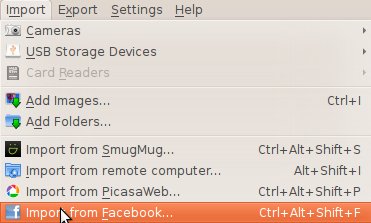
Quan hi premeu, s'us demanarà que inicieu una sessió al vostre compte de Facebook o qualsevol enllaç al vostre compte de Facebook amb digiKam. S'obrirà el navegador web i obtindreu els permisos per entrar. A continuació, us donarà la benvinguda amb aquesta finestra.

Aquí podeu escollir descarregar el vostre propi àlbum o el d'un amic. Si escolliu el vostre, feu clic al menú anomenat per veure tots els àlbums que heu pujat. Si escolliu descarregar el d'un amic, escolliu el nom d'aquest amic i després seleccioneu l'àlbum que voleu descarregar. Com podeu veure a la captura de pantalla necessitareu especificar on voleu descarregar les fotografies. Seleccioneu la ubicació dels vostres àlbums, seleccioneu i doneu-li un nom. A continuació, premeu . Es descarregan les imatges que heu seleccionat.

Com pujar fotografies a Facebook utilitzant el digiKam
Ara aprendrem a pujar fotografies a Facebook utilitzant digiKam.
És simple. Seleccioneu les imatges que voleu pujar i i us donarà la benvinguda amb una nova finestra on se us demanarà iniciar una sessió a Facebook. Seguiu les instruccions de la pantalla i veureu aquesta finestra.

Com podeu veure el procés és molt fàcil i senzill. Podeu crear un nou àlbum i donar-li un nom. I escollir canviar la mida de les fotografies a la mida que preferiu i fins i tot podeu alterar l'ajustament de la qualitat JPG. Quan acabeu premeu .
